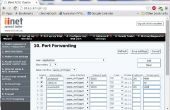Paso 8: Transmisión de datos
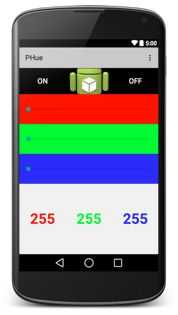
Para iniciar la transmisión de datos a tu luz PHue, necesita un publicar y suscribirse clave. Para obtener las llaves de pub/sub, primero necesitará [Regístrate para una cuenta de PubNub] (http://www.pubnub.com/get-started/). Una vez inscrito, usted puede encontrar sus claves únicas de PubNub en [PubNub Developer Dashboard] (https://admin.pubnub.com). El nivel de Sandbox gratis debe darle todo el ancho de banda que necesita para construir y probar PHue bombilla.
Una vez que los tenga, necesita suscribirse a un canal. Agregando las siguientes líneas de código a la función 'principal' logrará esto.
def main(): # Instantiate Pubnub... pubnub = Pubnub(publish_key = 'your-pub-key', subscribe_key = 'your-sub-key') # This is the channel your Pi will be listening on for RGB values channel = 'phue' # The callback tells pubnub what to do when it received a message. def _callback(msg, n): print(msg) updateHue(msg["RED"], msg["GREEN"], msg["BLUE"]) def _error(m): print(m) pubnub.subscribe(channels=channel, callback=_callback, error=_error)
En primer lugar, creamos una instancia de Pubnub, todo esto requiere es su publicar y suscribirse las llaves de su tablero de instrumentos. Entonces decidimos qué canal queremos a Pi a. Para suscribirse necesita un canal para escuchar, un callback que será llamado cuando se recibe un mensaje y un callback de error que se activarán si se encuentran problemas.
Echar un vistazo a la devolución de llamada. Aparecerá el mensaje que recibimos en formato JSON, y contará con tres campos, rojo, verde y azul. Por ejemplo el mensaje que recibimos de la luz blanca puede tener este aspecto:
{'ROJO': 255, VERDE: 255, 'AZUL': 255}
Siempre y cuando el objeto JSON que la corriente a la Pi tiene esos tres campos, podemos ahora enviar tonos de cualquiera de PubNubs 70 + SDK, controlarlo desde cualquier lugar.